Es ist ziemlich einfach, einen Kontakt von Ihrem iPhone zu löschen, aber was ist, wenn Sie versehentlich den falschen Kontakt gelöscht oder alle verloren haben? Es ist wahrscheinlich einer der schlimmsten Albträume, die einem Smartphone-Benutzer passieren können. Ich habe persönlich mehrere Benutzer auf meiner Facebook-Liste gesehen, die Statusaktualisierungen darüber veröffentlicht haben, wie sie alle ihre Kontakte verloren haben, und dann alle aufgefordert haben, ihnen ihre Telefonnummern erneut zu senden. Wir wollten unseren Teil dazu beitragen, dass Sie in Zukunft nicht mehr auf diese Probleme stoßen, und wir geben Ihnen drei Möglichkeiten, dies zu tun. Schauen wir uns das ohne weiteres an So können Sie gelöschte iPhone-Kontakte wiederherstellen:
Wiederherstellen von iPhone-Kontakten mit iCloud Backup
Dies ist ohne Zweifel der einfachste Weg, um Ihre verlorenen oder gelöschten Kontakte einfach wiederherzustellen, da Sie im Gegensatz zu iTunes Backup nicht Ihr iPhone an Ihren Computer anschließen müssen. Seit iCloud verfügbar ist, verwenden die meisten Apple-Benutzer iCloud, um wichtige Daten, insbesondere Kontakte, zu organisieren. Wenn Sie also die gelöschten Kontakte wiederherstellen möchten, führen Sie einfach die folgenden Schritte aus:
- Gehen Sie zu Ihrem iPhone Einstellungen -> iCloud und deaktivieren Sie "Kontakte", wenn es aktiviert ist.
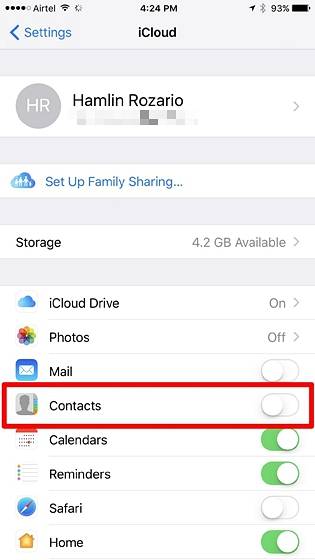
- Wenn Sie Kontakte deaktivieren, werden Sie aufgefordert, die zuvor synchronisierten Kontakte beizubehalten oder zu löschen. Tippen Sie einfach auf “Bleib auf meinem iPhone “.

- Sobald Sie fertig sind, Aktivieren Sie "Kontakte" für Ihr iCloud-Konto noch einmal und tippen Sie auf „Verschmelzen".
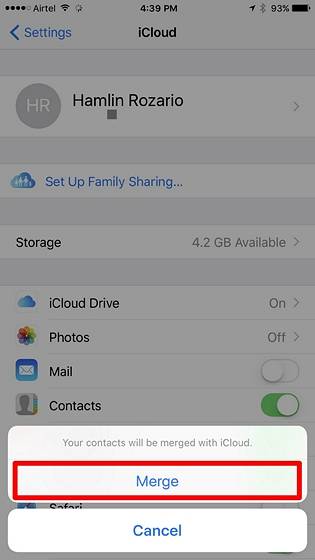
Jetzt müssen Sie nur noch eine Weile warten, bis iCloud alle Kontakte mit Ihrem iPhone zusammenführt. Die verlorenen oder gelöschten Kontakte werden normalerweise noch in Ihrem iCloud-Konto gespeichert. Sobald es zusammengeführt wird, werden diese Kontakte auch auf Ihrem iPhone angezeigt.
Wiederherstellen von iPhone-Kontakten mithilfe von iTunes Backup
Diese alternative Methode richtet sich an Personen, die dies auf die alte Art und Weise tun möchten. Dazu müssen Sie Ihr iPhone mit iTunes verbinden. Die iCloud-Methode ist im Vergleich zu dieser Methode immer noch viel praktischer. Wenn Sie sie jedoch weiterhin bevorzugen, führen Sie einfach die folgenden Schritte aus:
- Öffnen Sie iTunes auf Ihrem Computer und Klick auf das Telefonsymbol.
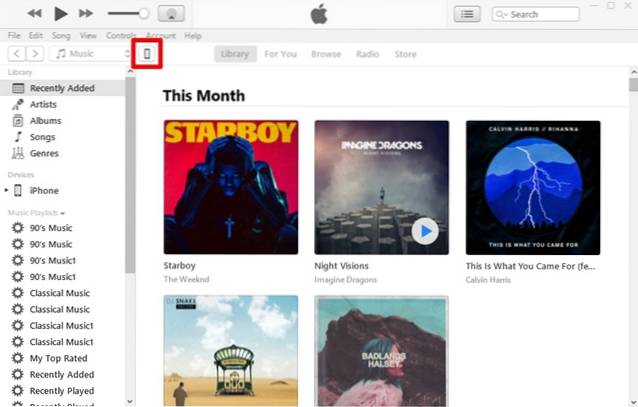
- Klicken Sie nun auf „Backup wiederherstellen" Wenn Sie bereits zuvor Daten von Ihrem iPhone auf Ihrem Computer gesichert haben.
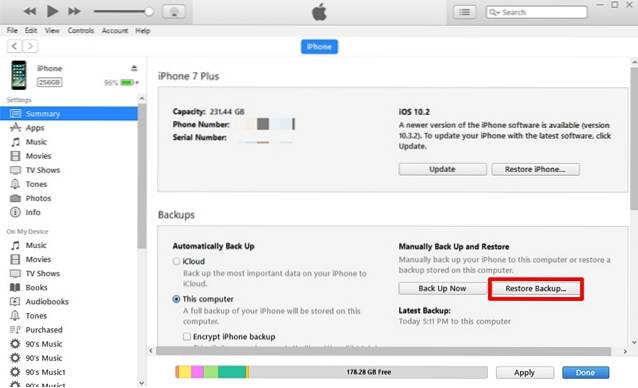
- Sobald Sie fertig sind, verwenden Sie das Dropdown-Menü, Wählen Sie das jeweilige Backup Dies geschah, bevor Sie die Kontakte auf Ihrem iPhone verloren oder gelöscht und auf geklickt haben "Wiederherstellen".
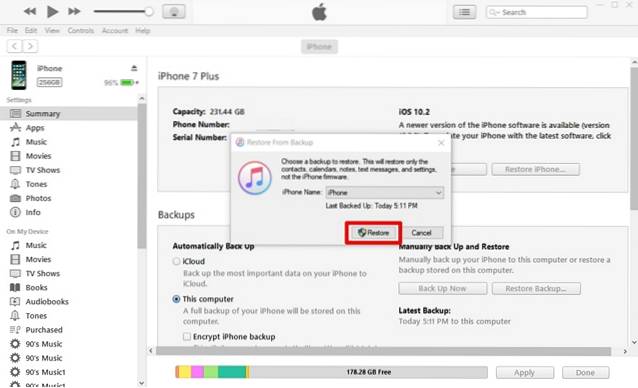
Warten Sie, bis der Wiederherstellungsprozess abgeschlossen ist, da dies einige Minuten dauern wird. Sobald Sie fertig sind, können Sie alle verlorenen oder gelöschten Kontakte wieder auf Ihrem iPhone anzeigen.
Abrufen von iPhone-Kontakten mithilfe von Software von Drittanbietern
Wenn Sie keine dieser Methoden verwenden möchten, können Sie diese Software von Drittanbietern hier herunterladen und installieren. Die Software ist nicht kostenlos und kostet ungefähr 48 US-Dollar für die Vollversion. Sie bieten zwar eine kostenlose Testversion an, es werden jedoch nur Kontakte angezeigt, die für die Wiederherstellung verfügbar sind. Sie benötigen also die Vollversion, um Ihre iPhone-Kontakte wiederherzustellen. Führen Sie dann einfach die folgenden Schritte aus, um Ihre Kontakte mit FoneLab wiederherzustellen:
- Öffnen Sie die Software und klicken Sie auf „Von iOS-Gerät wiederherstellen “ und dann auf “Scan starten".
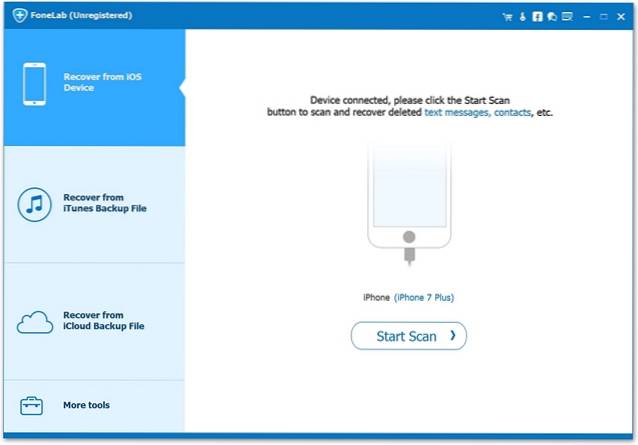
- Jetzt beginnt der Scanvorgang und dauert etwa 5 bis 10 Minuten.
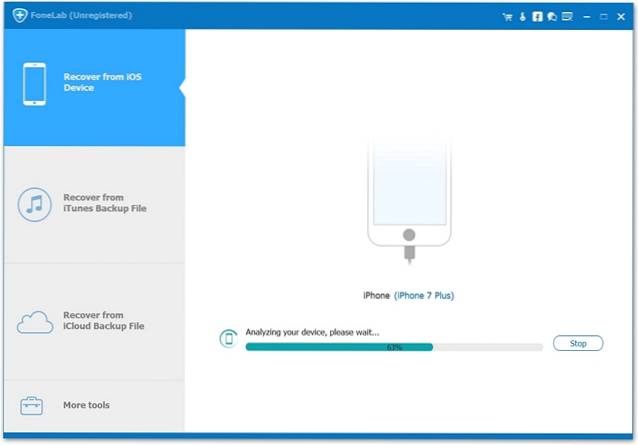
- Klicken Sie nach Abschluss des Scanvorgangs auf „Kontakte ” Option im linken Bereich und gehen Sie alle gelöschten Kontakte durch, die sind deutlich rot markiert. Einfach anklicken "Genesen" und warte ein paar Momente. Jetzt werden Sie feststellen, dass alle diese Kontakte wieder auf Ihrem iPhone sind, sobald der Wiederherstellungsprozess abgeschlossen ist.
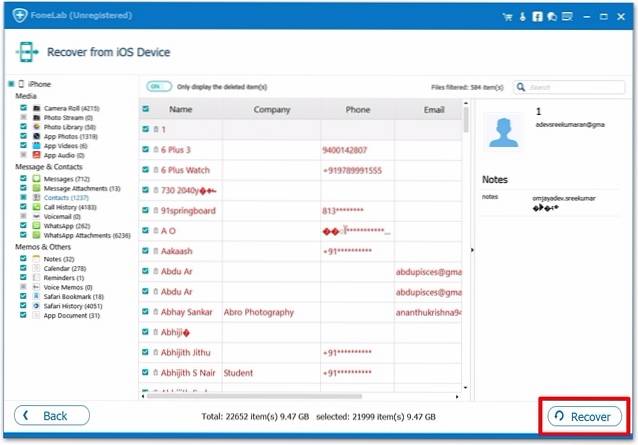
Nun, dies sind alle drei Methoden, mit denen Sie Ihre gelöschten Kontakte wiederherstellen können. Wir empfehlen Ihnen jedoch weiterhin, die iCloud Backup-Methode zu verwenden, da diese wesentlich praktischer ist und Sie Ihr iPhone nicht an den Computer anschließen müssen.
SIEHE AUCH: So übertragen Sie Kontakte vom iPhone auf Android
Mit diesen Methoden gelöschte Kontakte auf dem iPhone wiederherstellen
Wir freuen uns, dass wir Ihnen nicht nur eine, sondern drei Möglichkeiten bieten können, Ihre iPhone-Kontakte wiederherzustellen. Hören Sie also auf, in Panik zu geraten, wenn Sie das nächste Mal Ihre Kontakte verlieren. Kommen Sie lieber zurück, um unseren Artikel zu lesen, und befolgen Sie die Schritte erneut, falls Sie es vergessen. Sind Sie froh, dass Sie heute alle Ihre Kontakte wiederherstellen konnten? Lassen Sie uns wissen, wie dieser Artikel Ihnen geholfen hat, indem Sie einfach ein paar Worte in den Kommentaren unten einfügen.
 Gadgetshowto
Gadgetshowto



